03.05.2019
Внимание! Фотоловушки Филин реагируют не на движение, а на изменение теплового излучения окружающей среды. В связи с этим, если устанавливаете камеру в помещении, нельзя направлять ее на окна, отопительные приборы. Нельзя располагать камеру за окном, чтобы снимать улицу, т.к. PIR-датчик будет реагировать только на температуру стекла, а в ночное время оно будет создавать блик и слепить камеру. При установке на улице, проследите, чтобы перед камерой не было веток, которые, нагреваясь на солнце, обеспечат ложное срабатывание датчика.
Фотоловушки Филин (модели Филин, Филин 120, Филин 120 MMS, Филин 120 MMS 3G, Филин MMS, Филин MMS 3G) настраиваются одним способом, при помощи программы MMS Config, которая идет в комплекте с камерой на диске.
Алгоритм настройки
- Подключаем карту памяти SD/microSD (в зависимости от модели) к компьютеру;
- Запускаем на компьютере программу MMS Config (ее можно скачать ниже, либо с диска, идущего в комплекте с камерой);
- Выставляем в программе нужные параметры и сохраняем конфигурационный файл на карту памяти;
- Вставляем карту памяти в фотоловушку, запускаем переключателем в режим «Test», проверяем, выставились ли параметры.
Необходимо использовать ту программу, которая идет с камерой в комплекте!
Если у вас в комплекте программы нет, то можете попробовать скачать ее:
Программы для фотоловушек Филин
Совместимость с вашей камерой не гарантируется. Если камера не видит настройки, обратитесь к продавцу за актуальной версией ПО.
| Модель фотоловушки | Ссылка на программу |
| Филин 120 (HC-550A) | MMS Config |
| Филин 120 MMS (HC-550M) | MMS Config |
| Филин 120 MMS 3G (HC-550G) | MMS Config |
| Филин Мини (HT-001) | MMSCONFIG2.5.5 |
| Филин (HC-300A) | MMS Config |
| Филин MMS (HC-300M) | MMS Config |
| Филин MMS 3G (HC-300G) | MMS Config |
| Филин 120 PRO Edition (HC-550G) | MMS Config |
| Филин 200 (HC-800A) | MMSCONFIG 2G/3G |
| Филин 200 MMS (HC-800M) | MMSCONFIG 2G/3G |
| Филин 200 MMS 3G (HC-800G) | MMSCONFIG 2G/3G |
| Филин 200 4G (HC-800LTE) | MMSCONFIG 4G |
Содержание статьи:
- Начало работы
- Запускаем программу
- Разбираемся с меню
- Настройки MMS
Начало работы
Подключение карты памяти к компьютеру возможно двумя способами:
Перед началом работы необходимо вставить батарейки и карту памяти microSD в камеру, подключить кабелем microUSB к компьютеру и перевести выключатель питания в среднее положение (Test).
Камера включится и выдаст на экран сообщение о подключении к компьютеру:
На компьютере она определяется как USB накопитель.
Либо также возможно вставить карту памяти microSD в переходник (картридер), без камеры, и подключить его к USB порту компьютера, если по какой-либо причине у вас не получилось подключить фотоловушку к ПК через USB кабель.
Настройки программы
Распаковываем архив mmsconfig на рабочий стол. Открываем папку mmsconfig и запускаем файл MMSCONFIG.exe:

Открывается главное окно программы:

Камера
- Разрешение (8,12,16 мегапикселей) — разрешение съемки фотографий.
- Интервал 1,5,10,30 секунд/1,5,10,30 минут. Важный параметр, влияющий на энергопотребление камеры. Выставленное здесь значение — это длительность паузы в работе камеры. Например, если выставить 5 минут, то камера, зафиксировав движение, сделает снимок и уйдет в ждущий режим на 5 минут. Через 5 минут она снова сделает фото, при условии, что перед ней есть объект (человек, животное, автомобиль). Если выставить минимальное значение — 1 секунду, фотоловушка будет «щелкать» без остановки, быстро посадит батарейки и, если настроена отправка на телефон, стремительно потратит баланс сим-карты.
- Мульти (один, 3 фото, 6 фото, 9 фото) — настройка количества фотографий которое камера сделает за 1 раз.
- ISO — светочувствительность (AUTO, 100, 200, 400). Можно выставить режим AUTO.
- ID — уникальный номер камеры. Если у вас несколько камер, позволяет отличить их по ID.
Видео
- Разрешение (QVGA, WVGA, 720P, 1080P) — качество съемки видео.
- Длина видео (10,30,60,90 секунд) — длительность видео ролика.
- Звук (вкл/выкл) — запись видео со звуком или без.
Настройка
- Выбор (камера,видео,камера+видео) — режим работы фотоловушки. Режим «камера» — съемка только фото. Режим «видео» — съемка только видео. Режим «камера+видео» — съемка фото и видео. В комбинированном режиме фотоловушка Филин сначала снимает фотографию, затем записывает ролик.
- Язык — выбор языка меню.
- Дистанция (высокая,средняя,низкая) — настройка чувствительности датчика движения. В зимнее время рекомендуется устанавливать низкую чувствительность, т.к разница температур между окружающей средой и живым объектом высокая. А в летнее время рекомендуется устанавливать высокую чувствительность, из-за низкой разницы температур живого объекта и окружающей среды. Если тестируете камеру в помещении — рекомендуем устанавливать высокую чувствительность.
- ТВ выход (PAL/NTSC) — для моделей с AV выходом на телевизор можно выбрать формат выходного видеосигнала.
- Дата/время — настройка даты и времени на камере. Программа автоматически берет эти данные с вашего компьютера.
- Формат даты — формат отображения даты на фотографиях и видео.
- Пароль — настройка пароля для фотоловушки. Если задать пароль, то его необходимо будет вводить каждый раз при включении камеры в тестовый режим, для изменения настроек и просмотра фотографий на встроенном дисплее.
Таймер
В данном пункте настраивается расписание работы камеры. Например, необходимо настроить чтобы камера работала только ночью, с 23 часов до 6 утра, в таком случае в графе «начало» указываем 23:00, а в графе «конец» — 6:00.
Настройки MMS
Фотоловушки Филин имеют функцию отправки фотографий на телефон через MMS канал. Для отправки достаточно будет слабого или среднего сигнала сотовой сети. Все настройки необходимо вводить в ручном режиме.

MMS settings
MMS on/off — выбор, включена будет функция MMS или выключена. Обычно, если фотоловушка имеет GPRS/3G модуль и функцию отправки фотографий на электронную почту через Интернет, то лучше отключить MMS и настроить параметры мобильного Интернета.
MMS Mode — режим настроек, рекомендуем устанавливать «Manual» (ручной), т.к предустановленные настройки содержат только параметры МТС и Билайн, но и они могут работать не во всех регионах, поэтому лучше прописать их самостоятельно.
Country и Operator — при выборе ручного режима становятся неактивны.
GPRS settings
APN — точка доступа MMS оператора. Account и Password — логин и пароль MMS оператора.
Server settings
MMSC — адрес сервера MMS. IP — ip адрес сервера MMS. Port — порт сервера MMS, обычно всегда он имеет значение 8080.
Phone settings
Здесь указываем номера телефонов, на которые камера будет слать фотографии. Номера предпочтительно указывать через 8-ку, но если отправка не происходит, попробуйте указать номер через +7. Некоторые операторы, например, Мотив, требуют, чтобы номер указывался через +7.
Email settings
Здесь необходимо указать адреса электронной почты. Отправка будет производиться не через Интернет, а через MMS канал.
Настройки MMS различных операторов
Как говорилось ранее, настройки MMS лучше прописывать в ручном режиме, поскольку предустановленные параметры есть не для всех операторов. Ниже приводим настройки для различных операторов.
Настройки MMS Мотив
| APN | mms.ycc.ru |
| Account | motiv |
| Password | motiv |
| MMSC | http://mms.ycc.ru |
| IP | 172.16.2.10 |
| Port | 8080 |
Как это выглядит в настройках программы:

Настройки MMS Мегафон
| APN | mms |
| Account | mms |
| Password | mms |
| MMSC | http://mmsc:8002/ |
| IP | 10.10.10.10 |
| Port | 8080 |
Как это выглядит в настройках программы:

Настройки MMS Билайн
| APN | mms.beeline.ru |
| Account | beeline |
| Password | beeline |
| MMSC | http://mms/ |
| IP | 192.168.094.023 |
| Port | 8080 |
Как это выглядит в настройках программы:

Настройки MMS МТС
| APN | mms.mts.ru |
| Account | mts |
| Password | mts |
| MMSC | http://mmsc |
| IP | 192.168.192.192 |
| Port | 8080 |
Как это выглядит в настройках программы:

Настройки MMS Tele2
| APN | mms.tele2.ru |
| Account | |
| Password | |
| MMSC | mmsc.tele2.ru |
| IP | 193.12.40.65 |
| Port | 8080 |
Как это выглядит в настройках программы:

Настройки отправки через SMTP

SMTP Settings
SMTP on/off — включение/выключение функции отправки через SMTP.
SMTP Mode — режим настройки параметров. Рекомендуется выставлять «manual», т.е, ручной.
Country и Operator — предустановленные значения, которые при выборе ручного режима становятся неактивными.
Server Settings
Здесь находятся настройки SMTP сервера, который фотоловушка будет использовать для отправки снимков на ваш E-mail.
Type — набор предустановленных почтовых сервисов типа Hotmail и Gmail, рекомендуем выставить «Other», для настройки в ручном режиме.
NO SSL/SSL/STARTTLS — режимы шифрования данных.
Server — адрес Smtp сервера. Port — порт Smtp сервера. Email — ящик электронной почты, с которой будем отправлять фотографии. Он должен отличаться от вашего email, на который вы планируете получать снимки! Рекомендуем завести ящик на сервисе Яндекс, т.к с ним фотоловушки работают более корректно.
Password — пароль от указанного выше ящика.
GPRS settings
APN — точка доступа Интернета оператора связи.
Account/Password — логин и пароль оператора для доступа к Интернет соединению.
Email settings
Здесь необходимо указать ваш адрес электронной почты, на которые будут приходить фотографии.
Настройки SMTP для различных почтовых сервисов
Прежде, чем производить настройку вашей фотоловушки, убедитесь что провайдер вашей почты не блокирует подключение к учетной записи через сторонние программы. Не рекомендуется использовать адреса e-mail, у которых до знака @ имеется символ тире или точки!
Настройки SMTP Yandex
Рекомендуем в качестве сервера отправки использовать yandex, при этом адрес отправителя и получателя должны отличаться! Заведите отдельный ящик для фотоловушки, чтобы она могла отправлять с него фотографии на ваш email.
| Адрес SMTP сервера | smtp.yandex.ru |
| Порт | 465 |
| Тип шифрования | SSL |
Пароли приложений
Недавно яндекс ввел возможность создания отдельных паролей для устройств и программ. Для создания пароля необходимо перейти в профиль на яндексе, пункт «Пароли приложений». Создайте пароль с произвольным названием и выберите тип устройства — «почта, smtp». Важно! Затем необходимо в настройках почты яндекса в пункте «Почтовые программы» отметить галочку «Разрешить доступ к почтовому ящику через программы».
Настройки Интернет для мобильных операторов
При выборе тарифов для вашей фотоловушки, выбирайте сим карту без опций, которые позволяют ей работать только в смартфонах и планшетах.
Если вы планируете настраивать отправку по MMS, ни к чему брать тариф с 20Гб Интернета, достаточно будет приобрести посекундный/поминутный тариф без абонентской оплаты.
Для отправки по SMTP также не нужны дорогие тарифы — 1 фотография имеет объем от 100кб до 300кб, поэтому 1Гб хватит на 3 тысячи фотографий.
Настройки GPRS Мегафон
| APN | internet |
| Account | gdata |
| Password | gdata |
Настройки GPRS МТС
| APN | internet.mts.ru |
| Account | mts |
| Password | mts |
Настройки GPRS Билайн
| APN | internet.beeline.ru |
| Account | beeline |
| Password | beeline |
Настройки GPRS Мотив
| APN | inet.ycc.ru |
| Account | motiv |
| Password | motiv |
Настройки GPRS ТЕЛЕ2
| APN | internet.tele2.ru |
| Account | (пустой) |
| Password | (пустой) |
После всех вышеперечисленных настроек необходимо нажать кнопку внизу окна программы «Сохранить (Save)» и выбрать в проводнике Windows вашу флешку, после чего снова нажать «Сохранить». Важно! Если этого не сделать или сохранить файл не в то место, то камера работать не будет.

Типовые проблемы и их решение
Несмотря на все рекомендации и видео инструкции, размещенные в Интернете, довольно часто покупателям так и не удается настроить камеру. Рассмотрим ниже типовые проблемы при настройке камеры и их решение.
Фотоловушка не присылает фотографии через MMS
- Проверьте баланс сим карты.
- Попробуйте указать номер получателя через +7, если он был указан через 8-ку.
- Проверьте наличие сигнала сотовой сети на экране камеры в режиме «Test».
- Проверьте наличие файла «Parameter.dat» в корневом каталоге карты памяти.
- Проверьте корректность настроек MMS через программу MMS Config.
- Убедитесь, что при вводе настроек вы не вставили пробелы в поле ввода.
- Убедитесь, что номера телефонов, на которые должны приходить фотографии, указаны через 8-ку.
- Убедитесь, что тариф сим карты не имеет безлимитных опций и позволяет ей работать в умных устройствах.
- Убедитесь, что телефон, на который настроена отправка, поддерживает функцию MMS и настройки в телефоне указаны корректно.
Фотоловушка не присылает фотографии через SMTP на почту
- Проверьте баланс сим карты.
- Убедитесь, что тариф сим-карты имеет активную опцию Интернета и остаток трафика больше нуля.
- Уточните, чтобы тариф не имел безлимитных опций и других опций, которые позволяют работать сим карте только в смартфонах и планшетах.
- Проверьте, чтобы в адресе почты до символа @ не было точек, тире, подчеркиваний и других спец. символов.
- Если почта новая, настройте сначала отправку через MMS, после получения сообщения, перенастройте камеру на SMTP.
- Убедитесь, что при вводе настроек вы не вставили пробелы в поле ввода.
Фотоловушка не реагирует на смс-команды или реагирует через раз
Данная неисправность встречается довольно часто и выражается следующим образом: камера реагирует на какую-либо команду, а затем перестает отвечать. В качестве решения мы предлагаем своим клиентам перенастроить камеру на английский язык. После этого фотоловушка начинает корректно обрабатывать смс команды.
Инструкция по настройке фотоловушек серии Филин
Данная инструкция подходит для всех фотоловушек серии Филин, представленных на нашем сайте
Филин / Филин 120
Филин MMS / Филин 120 MMS
Филин PRO Edition
Филин Transformer
Филин SM 4G
Внешний вид камеры
Камера имеет разъемы: USBпорт, слот SD-карты, TV-выход, разъем внешнего питания.
1) Нижняя крышка
2) SD-карта
3) USB порт
4) TV выход
5) PIR(датчик движения)
6) ИК вспышка
7) Объектив

10) Микрофон
11) SIM карта
12) Замок
13) Переключатель питания
14) Отсек батарей
15) Пульт ДУ
ВНИМАНИЕ: Если вы планируете не использовать камеру в течение долгого периода времени, мы настоятельно рекомендуем вытащить аккумуляторы, чтобы избежать возможного протекания содержимого, которое может повредить камеру и нарушает гарантийные условия.
Установка SIM-карты
(для фотоловушек с передачей по MMS)
Вам необходимо купить SIM-карту у местного оператора мобильной связи, убедитесь, что оператор предоставляет услугу MMS.
Для работы с MMS/SMS/E-mail, установите разблокированную SIM-карту в слот.
Установка аккумуляторов
Для питания камеры нужно 4-е или 8-мь батареек АА.
Откройте нижнюю крышку. Убедитесь что переключатель питания в положении OFF, потяните на себя отсек батарей и извлеките контейнер , вставьте батарейки в порядке указанном на контейнере (соблюдайте полярность!!!). Вставьте контейнер с батареями в камеру.
В режиме Test, камера автоматически выключается через 3 минуты бездействия, она снова включится при любом движении перед ней .
При разряде батарей камера тоже автоматически выключится. Если Вы настроили MMS функции, камера отправит SMS или Emai при низком заряде батарей.
Установка карты памяти SD
Вставьте карту памяти SD в слот для карты, отмеченной стороной вверх. Обратите внимание, что карта SD может быть вставлена только в одном направлении. Убедитесь, что переключатель защиты от записи карты SD находится в положении «запись».
ВНИМАНИЕ: всегда выключайте камеру перед установкой или удалением карты памяти и/или аккумуляторов.
Вход в тестовый режим
Передвиньте переключатель питания в положение TEST, чтобы войти в тестовый режим. В этом режиме вы можете снимать фото и видео, как с обычной цифровой камерой, или войти в меню для установки параметров.
Нажмите кнопку MENU, чтобы зайти в меню настроек. Камеру можно настроить вручную, задав настройки на экране камеры, либо на экране телевизора.
Вход в режим съемки
После того, как камера будет включена, в течение 15 сек будет мигать светодиодная индикация (красная). 15 сек – это время настройки автоматической съемки фотографий и видео, например, чтобы закрыть нижнюю крышку, зафиксировать камеру на дереве и отойти в сторону.
В режиме ON камера будет производить съемку фото и видео автоматически в соответствии с настройками по умолчанию, или последними пользовательскими настройками. Камера может записывать звук, поэтому видео будет записываться со звуком
Формат файлов
Изображения и видео сохраняются раздельно в специально созданной папке с названием (104MEDIA). Нумерация файлов образуется посредством добавления единицы к последнему номеру каждого изображения или видео. Имя сохраненного файла будет выглядеть так: PTDC0001.JPB или PTDC0001.AVI. По расширению можно определить изображение это (расширение .jpg) или видео (расширение.avi).
Изменение настроек камеры на ПК
В комплекте с фотоловушкой GSM идет диск с программой MMSCONFIG.exe в папке MMSCONFIG2.5.5. Запускаем программу на ПК, появляется простая менюшка с тремя вкладками.
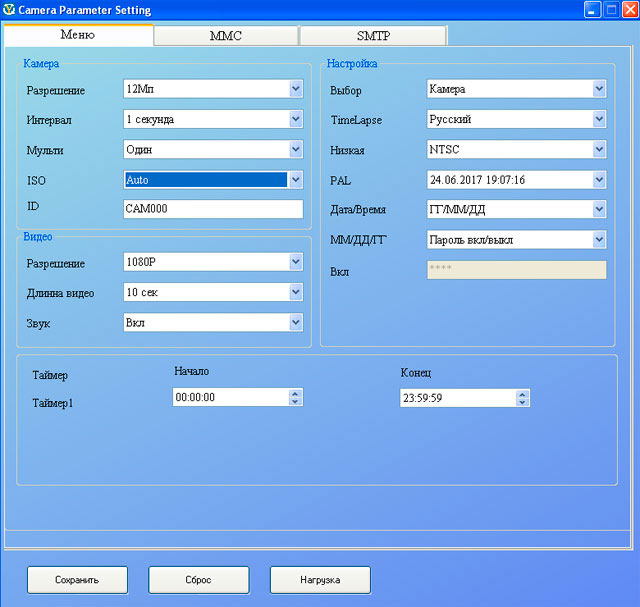
При переходе между вкладками нужно сохранять настройки. Важный момент!!! Файл с сохраненными настройками получается Parameter.dat — его нужно переместить на карту памяти в фотоловушку прямо в корневую папку. Я из папки MMSCONFIG2.5.5 с диска перебросил все файлы в корневую папку на карту памяти. Кабель microUSB-USB идет в комплекте, можно его подключить к фотоловушке и ПК, включить переключать в положение config (test), тогда на компьютере видите карту памяти. Либо карту памяти напрямую подключить к ПК, перекинуть на нее файлы и вставить в фотоловушку.
Установка функции MMS на ПК
Переходим на вкладку ММС программы MMSCONFIG.exe, выставляем параметры ММС авто, страна Россия, а операторов предлагают только два beeline и A-mobile (это МТС). Выбираем нашего оператора и снизу подтягиваются автоматически настройки соответственно BeeLine либо МТС. Справа выставляем телефон и/или почту куда будет приходить ММС-ка (до 4 телефонов и 4 электронок).
Ниже представлены настройки ММС для фотоловушки с сим-картой МТС.
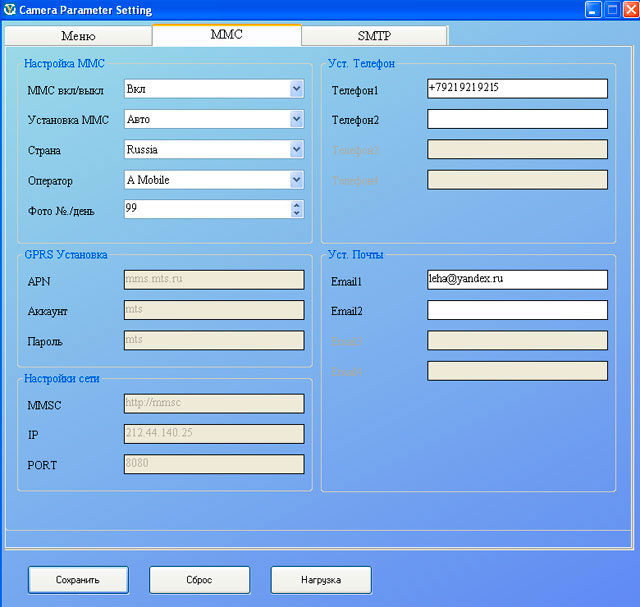
Если оператор Мегафон, то настройки нужно выбирать не авто, а Ручная. И все настройки заводить вручную. Ниже представлены настройки ММС для фотоловушки с сим-картой Мегафон.
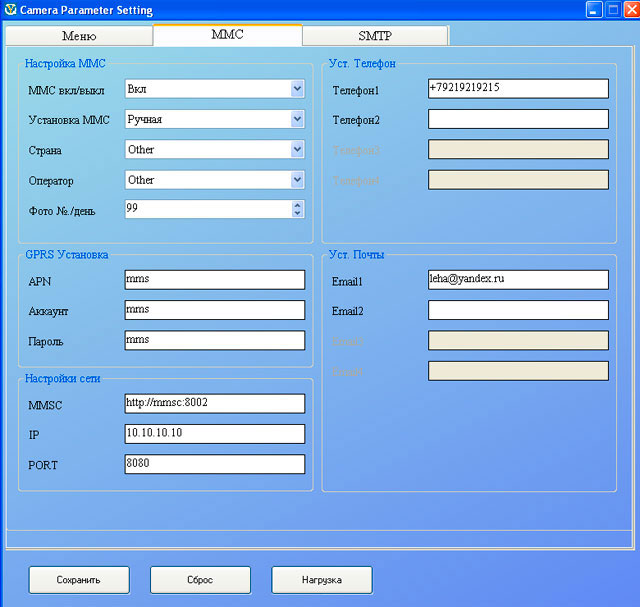
Настройка электронной почты
На почту письма приходят если мы вбили в настройках ММС свою электронку. Но если хотим обойтись без ММС или сэкономить деньги за использование ММС, то можно настроить отправку писем на электронку через вкладку SMTP. Для операторов Beeline и МТС настройки в правой части подставляются автоматически при выборе страны Россия и соответствующего оператора. А для Мегафона снова нужно заполнять все вручную (рис ниже).
Нижняя часть заполняется в зависимости от Вашего почтовика. Тип шифрования у всех SSL, порт 465, а серверы SMTP такие: smtp.gmail.com; smtp.mail.ru; smtp.yandex.ru соответственно для почтовиков gmail.com, mail.ru и yandex.ru.
Вбиваем Вашу почту (она должна быть на соответствующем почтовике) и пароль от почты. А справа вбиваем почту на которую хотим, чтобы приходили письма с фото (можно почту эту же самую, до 4 ящиков).
Настройки SMTP-сервера и GPRS на фотоловушке для МТС
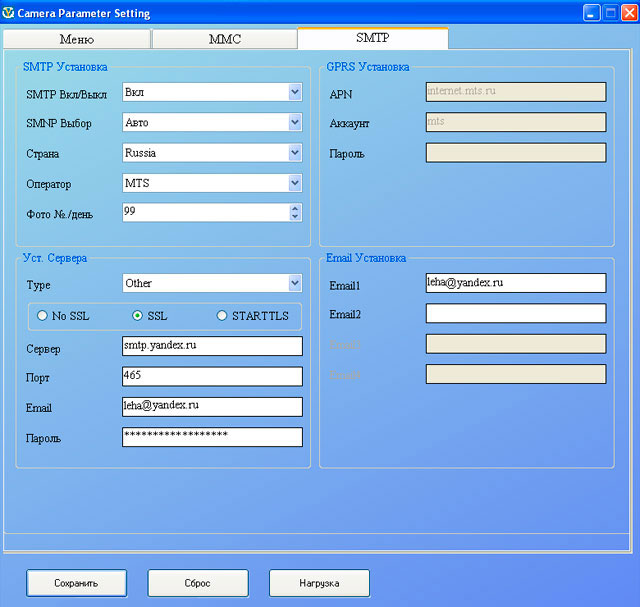
Настройки SMTP и GPRS на фотоловушке для Мегафона:
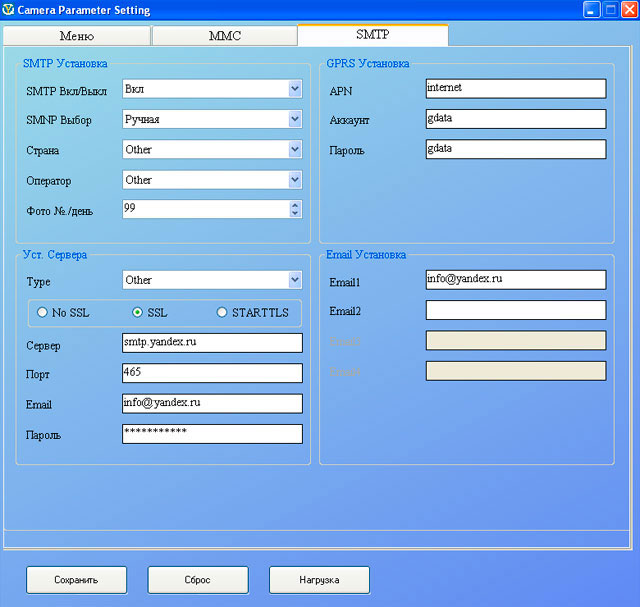
КУПИТЬ ФОТОЛОВУШКИ
Содержание:
- Комплектация
- Внешний вид
- Технические характеристики
- Функциональные возможности
- Инструкция по эксплуатации
- Преимущества и недостатки
Реклама
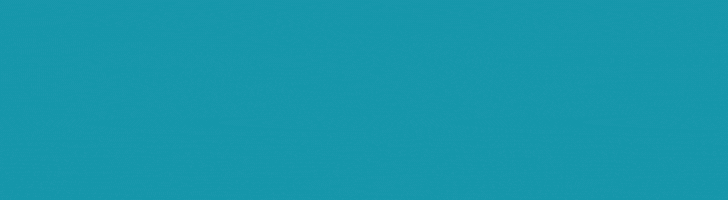
Kitfort KT-531 является представителем современного поколения автоматизированных роботов-пылесосов без турбощётки. Несмотря на её отсутствие, данный аппарат неплохо справляется с уборкой волос и шерсти, а также мелкого мусора сухих ровных напольных покрытий (деревянный пол, ламинат, керамическая плитка, линолеум). Производитель создал этот пылесос для применения в жилых помещениях и небольших офисах. Сегодняшний наш обзор Kitfort KT-531 раскроет вам все возможности робота более подробно.
Комплектация
В комплект поставки включены следующие компоненты:
- Робот-пылесос.
- Пылесборник.
- Фильтр грубой очистки и HEPA-фильтр.
- Зарядное устройство.
- Пульт дистанционного управления + два элемента питания типа AAA.
- Две боковые щётки.
- Руководство по эксплуатации.
- Гарантия.

Комплектующие Китфорт
Поскольку зарядная станция в комплекте отсутствует, подзарядку устройства необходимо производить вручную от сети.
Внешний вид
Робот-пылесос Kitfort KT-531 имеет традиционный для роботов дизайн, его форма при обзоре с фронтальной стороны круглая. Корпус изготовлен из пластика белого цвета, выглядит аккуратно и привлекательно. В верхней панели расположена крышка для доступа к пылесборнику, приёмник инфракрасного сигнала, единственная механическая кнопка включения и индикатор работы.

Вид сверху
В боковой части робота имеется мягкий бампер, вентиляционное отверстие, гнездо для подключения зарядного устройства, выключатель питания. На днище Китфорт KT-531 находится два боковых колеса, передний ролик для разворотов, левая и правая боковые щётки, всасывающее отверстие, датчики поверхности, крышка аккумуляторного отсека.

Вид снизу
Технические характеристики
Перед тем как рассмотреть функции модели робота-пылесоса KT-531, предлагаем ознакомиться с обзором его технических характеристик:
| Блок питания | AC 100-240 В, 50/60 Гц / DC 24 В, 0,6 А |
| Аккумуляторная батарея | Ni-Mh, 14,4 В, 1000 мА*ч |
| Продолжительность работы | 40-60 минут |
| Время подзарядки | 240-360 минут |
| Мощность | 15 Вт |
| Защита от поражения электрическим током | Блок питания – класс II, робот – класс III |
| Пылесборник | Циклонный фильтр, 200 мл |
| Габаритные размеры | 290х290х77 мм |
| Вес | 2 кг |
| Уровень шума | До 70 дБ |
Функциональные возможности
Модель бюджетная, поэтому ожидать сверхспособностей от прибора не стоит. Однако, робот-пылесос с удовольствием выполнит свои прямые обязанности по автоматизированной очистке твёрдых полов любых видов при помощи двух боковых щёточек и всасывающего отверстия. Собранный мусор далее попадает в пылесборник, который необходимо очищать. Объём его небольшой, поэтому очищать придётся, скорее всего, после каждого цикла уборки. Пылесборник оснащён двумя фильтрами: грубой очистки и антиаллергенным HEPA-фильтром.

Пылесборник
Ворс боковых щёточек, который выступает за габариты робота-пылесоса, позволяет эффективно убирать пыль вдоль плинтусов, мебели, возле дверных косяков и прочих аналогичных объектов.
Перед тем, как начать уборку, необходимо поставить Kitfort KT-531 на пол и включить нажатием на кнопку в боковой части, после чего робот перейдёт в режим ожидания. Далее нужно нажать на кнопку «Старт/Стоп» в верхней части корпуса, либо на пульте ДУ для запуска уборки.
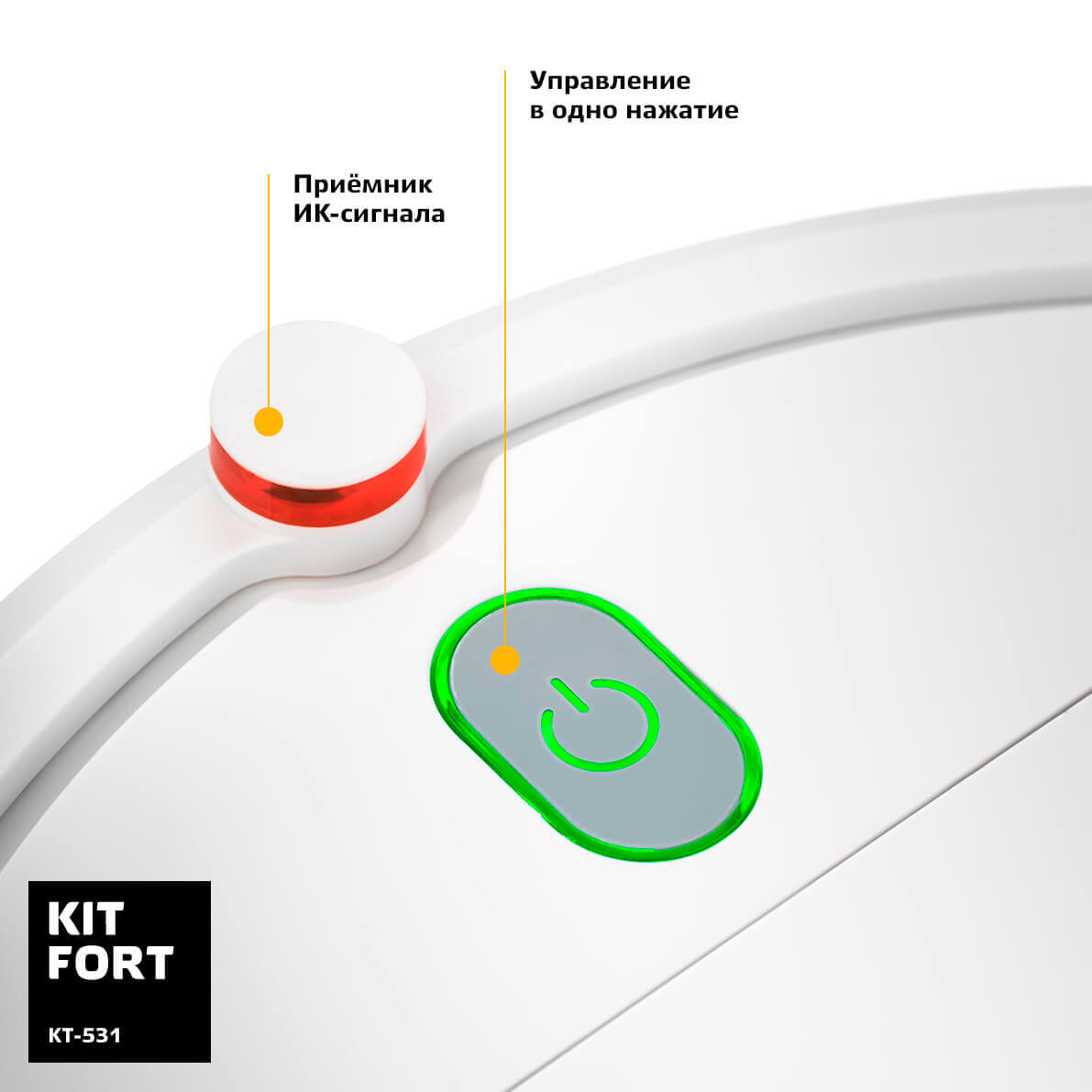
Кнопка включения робота
Обзор режимов уборки робота-пылесоса Kitfort:
- Автоматический. Активируется нажатием кнопки «Auto» на пульте дистанционного управления. В данном режиме робот-уборщик самостоятельно выбирает оптимальную при данных условиях схему передвижения при чистке пола.
- Уборка вдоль стен. Режим запускается нажатием кнопки «Edge» на пульте дистанционного управления, и предназначен для очистки помещения по периметру (вдоль стен и в углах).
- Уборка в случайном порядке. Чтобы запустить этот режим, нужно нажать кнопку «Random» на пульте дистанционного управления. В данном случае робот-пылесос ориентируется и выбирает траекторию движения на основе сведений, полученных от датчиков препятствий. При этом, работа всегда начинается с траектории «зигзаг».
Чистка и обслуживание Kitfort KT-531 совсем не сложные, достаточно лишь периодически протирать корпус и датчики сухой мягкой тканью, очищать боковые щёточки от намотавшихся на них волос, шерсти и ниток, а также опорожнять пылесборник.
Инструкция по эксплуатации
Руководство пользователя к Kitfort KT-531 содержит следующую информацию: общие сведения, комплектующие элементы, описание устройства автоматизированного робота-уборщика, мероприятий по подготовке к работе, использованию, очистке и обслуживанию, замене аккумуляторной батареи, уходу и хранению, устранению неисправностей. Также указаны технические параметры и меры предосторожности.
Скачать инструкцию по эксплуатации Kitfort KT-531 на русском языке вы можете, перейдя по ссылке: инструкция к KT-531.
Преимущества и недостатки
Итак, подведём итоги обзора Kitfort KT-531 и определим, какими достоинствами и недостатками обладает данная модель робота-пылесоса.
Преимущества:
- Классический приятный внешний вид.
- Небольшие размеры корпуса.
- Хорошая манёвренность.
- Доступная для покупателей цена.
- Простота эксплуатации и обслуживания.
- Три разных режима работы.
- Наличие пульта дистанционного управления.
- HEPA-фильтр, установленный в контейнере для сбора мусора.
Недостатки:
- Маломощная никель-металл-гидридная батарея, которая не используется в устройствах нового поколения.
- Невысокая мощность всасывания и площадь уборки.
- Ручная зарядка.
- Малая ёмкость пылесборника.
Безусловно, робот-пылесос не обладает особыми навыками по чистке ковров, мытью пола, построению карты помещения, обеззараживанию поверхностей. В нём не предусмотрена возможность автоматической подзарядки от док-станции и ограничения области очистки. Однако, учитывая его невысокую стоимость (около 7 тыс. рублей в 2018 году), пылесос отлично отрабатывает заложенную в нём программу по сухой очистке полов. Для своего ценового сегмента это вполне оптимальный вариант.
Аналоги:
- Clever & Clean 004 M-Series
- Kitfort KT-518
- AltaRobot A150
- Foxcleaner Ray
- UNIT UVR-8000
- Foxcleaner Up
- BBK BV3521
Закажи сейчас — оплати потом! С беспроцентной рассрочкой на 6 месяцев — Тинькофф.
Пример фото с фотоловушки Филин 120
Пример фото с фотоловушки
Филин 120
Листайте фото, нажимая на стрелки права и слева. Внимание, загрузка может занять немного времени.

Комплектация фотоловушки Филин 120
Комплектация фотоловушки
Филин 120
Проверьте комплектацию прибора до оплаты. При доставке СДЕК — бесплатно. Почтой России до 50 руб.

USB кабель для подключения фотоловушки к компьютеру
Ремень для крепления прибора
Пульт дистанционного управления
Плюсы и минусы фотоловушки Филин 120
Плюсы и минусы фотоловушки
Филин 120
+ На фото и видео издалека видны номера машин и лица людей
+ Возможность просматривать фото на экране прибора
+ Угол обзора 120 градусов.
+ Невидимые светодиоды, даже в полной темноте. Подходит для охраны.
+ Передача фото по ММС
+ Управляется по СМС (можно включить, выключить фотоловушку, запросить фото или уровень заряда батареи)
— 1 датчик движения. Есть небольшие слепые зоны, если объект движется ровно на камеру, по прямой, не отклоняясь от маршрута. Рекомендуется устанавливать камеру немного под углом, чтобы объект наблюдения пересекал кадр или выбрать камеру с 2 датчиками движения (например Филин 800).
— нет возможности передавать фото по ммс на телефон
(как Филин 120 ММС или Филин 800 ММС)
— нет возможности передавать бесплатные фото на электронную почту по каналу SMTP -3G интернет (как Филин 120 ММС 3G или Филин 800 ММС 3G
Отзывы о фотоловушке Филин 120
«Второй год пользуюсь Филин 120, для меня эта камера хорошее соотношения цены и результата. Зимой ставлю га неделю. Потом проверяю, меняю. Спасибо Филин Про за поддержку после покупки.»
«Второй год пользуюсь Филин 120, для меня эта камера хорошее соотношения цены и результата. Зимой ставлю га неделю. Потом проверяю, меняю. Спасибо Филин Про за поддержку после покупки.»
» Взял 3 штуки, качество хорошее. до этого стояли НС вроде свиду похожи, но на деле совсем другая история. Картинка четкая, метров 13-16 ловит хорошо, , дальше не всегда. ближе к сезону возьму еще, если эти будут в том же духе работать.
» Я удивился что в подарок карта хорошая была, камеру пока не тестировал в полевых условиях, дома вроде работает. «
» Я удивился что в подарок карта хорошая была, камеру пока не тестировал в полевых условиях, дома вроде работает. «
Если вы приобрели камеру
Филин 120 в магазине filin-pro.ru,
мы будем рады опубликовать и ваш отзыв и подарить скидку 7% на новую покупку.
Если вы приобрели камеру
Филин 120 в магазине filin-pro.ru,
мы будем рады опубликовать и ваш отзыв и подарить скидку 7% на новую покупку.
«у меня на 1 батарейках 120 модель уже второй месяц тянет, не знаю как змой будет, стоит в лесу, фоткает не постоянно. Видео не записываю. Были поначалу проблемы. Думал что глучит, потом разобрался, что нужно задержку после срабатывания с 1 секунды изменить на 1 минуту, и все стало стабильно. Так что, у кого глючит, проверьте настройки».
«у меня на 1 батарейках 120 модель уже второй месяц тянет, не знаю как змой будет, стоит в лесу, фоткает не постоянно. Видео не записываю. Были поначалу проблемы. Думал что глучит, потом разобрался, что нужно задержку после срабатывания с 1 секунды изменить на 1 минуту, и все стало стабильно. Так что, у кого глючит, проверьте настройки».
«Заказал Филин 120 в начале августа, камера пришла вовремя. не сразу поставил, в итоге простояла 3 дня и перестала включаться, думал, будут проблемы в возвратом, но нет, по первой заявке, сделали все быстро, вернули деньги за пересылку. Камеру похоже поменяли, работает, все врорядке. Рекомендую магазин, по первой заявке сделали все как надо.»
«Заказал Филин 120 в начале августа, камера пришла вовремя. не сразу поставил, в итоге простояла 3 дня и перестала включаться, думал, будут проблемы в возвратом, но нет, по первой заявке, сделали все быстро, вернули деньги за пересылку. Камеру похоже поменяли, работает, все врорядке. Рекомендую магазин, по первой заявке сделали все как надо.»
«Спасибо, камера пришла вовремя, перед оплатой, открыл, все проверил, штампы на корпусе, все на русском, не подделка, рекомендую»
«Спасибо, камера пришла вовремя, перед оплатой, открыл, все проверил, штампы на корпусе, все на русском, не подделка, рекомендую»
Скачайте файлы для настройки Филин 120
В комплекте с каждой камерой есть инструкция на русском языке. Также вы можете скачать ее тут.
Скачайте программу и настройте фотоловушку на компьютере.
Нужен счёт или коммерческое предложение?
